تصحيح ألوان الصور

بعض الصور التي نلتقطها تظهر لنا بألوان غير حقيقية و تبدو الصور معها مملة
مثل هذه الصورة

و كي نجعل الصورة أقرب إلى الوضع الحقيقي سنقوم بعملية تصحيح للألوان في هذا الدرس إن شاء الله تعالى
أولا نفتح الصورة المراد تصحيح ألوانها ببرنامج الفوتوشوب
سأعتمد الصورة السابقة في الدرس
ثم نقوم بتدبيل الصورة (تكرار اللير) عن طريق الاختصار ctrl+j حتى يتسنى لنا مقارنة النتائج
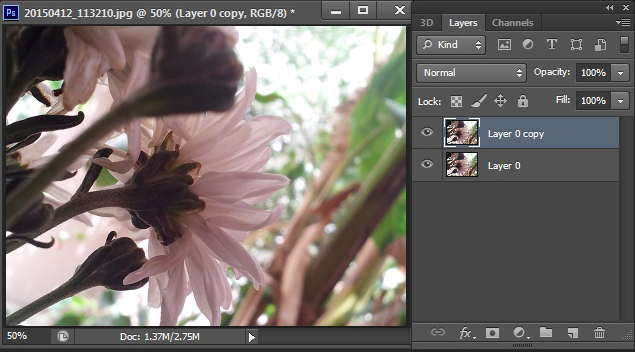
بعدها نطبق على الصورة المكررة هذا الأمر من قائمة Image في الشريط الأفقي بأعلى البرنامج
Image > Auto Color

و هذه هي النتيجة
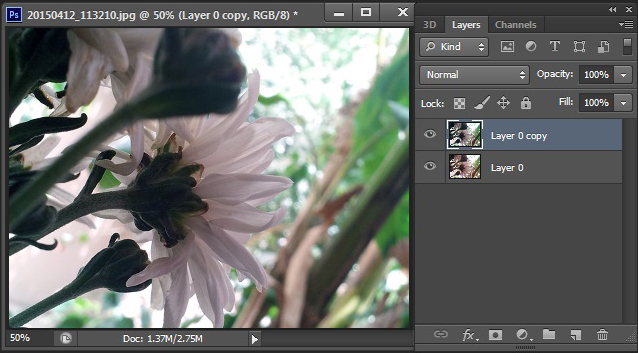
ثانيا نقوم بالإجراء التالي
أيضا من قائمة Image
Image > Adjustments > Color Balance
أو نستخدم الاختصار Ctrl + B

ستظهر لنا هذه النافذة

و نقوم بالتعديل على القيم إلى أن نصل للوضع المطلوب للصورة
ملاحظة القيم هنا ليست ثابتة بل قابلة للتغير حسب ألوان الصورة المراد تصحيح ألوانها

و إذا احتاجت الصورة إلى تصحيح في الإضاءة يمكن الرجوع لهذا الموضوع
طريقة سهلة لتصحيح إضاءة الصور
و هذه هي النتيجة لهذا الدرس

آمل أن يكون في الدرس شيء من الفائدة
و بالتوفيق للجميع

بعض الصور التي نلتقطها تظهر لنا بألوان غير حقيقية و تبدو الصور معها مملة
مثل هذه الصورة

و كي نجعل الصورة أقرب إلى الوضع الحقيقي سنقوم بعملية تصحيح للألوان في هذا الدرس إن شاء الله تعالى
أولا نفتح الصورة المراد تصحيح ألوانها ببرنامج الفوتوشوب
سأعتمد الصورة السابقة في الدرس
ثم نقوم بتدبيل الصورة (تكرار اللير) عن طريق الاختصار ctrl+j حتى يتسنى لنا مقارنة النتائج
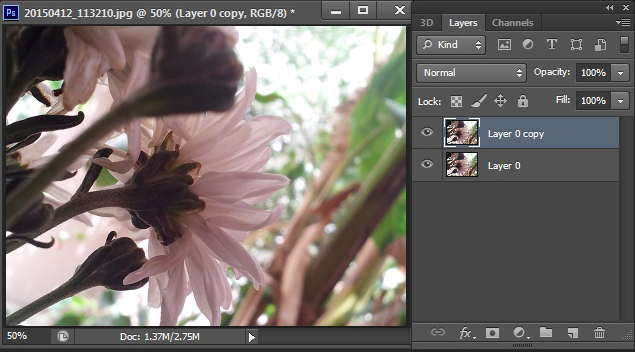
بعدها نطبق على الصورة المكررة هذا الأمر من قائمة Image في الشريط الأفقي بأعلى البرنامج
Image > Auto Color

و هذه هي النتيجة
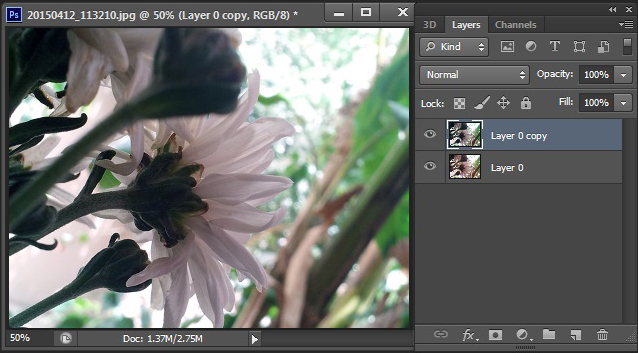
ثانيا نقوم بالإجراء التالي
أيضا من قائمة Image
Image > Adjustments > Color Balance
أو نستخدم الاختصار Ctrl + B

ستظهر لنا هذه النافذة

و نقوم بالتعديل على القيم إلى أن نصل للوضع المطلوب للصورة
ملاحظة القيم هنا ليست ثابتة بل قابلة للتغير حسب ألوان الصورة المراد تصحيح ألوانها

و إذا احتاجت الصورة إلى تصحيح في الإضاءة يمكن الرجوع لهذا الموضوع
طريقة سهلة لتصحيح إضاءة الصور
و هذه هي النتيجة لهذا الدرس

آمل أن يكون في الدرس شيء من الفائدة
و بالتوفيق للجميع





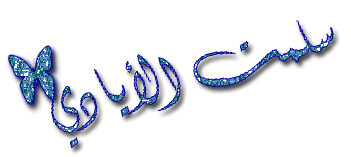

تعليق